电话
4007654355
Windows11(简称Win11)作为微软最新发布的操作系统,凭借其美观的界面与强大的功能,吸引了无数用户的关注。随着互联网应用的普及,网络体验已成为大家使用电脑时最为重要的一环。无论是在线办公、观看高清|直播|、还是参与电竞比赛,网络的流畅度直接影响到我们的使用体验。因此,如何通过Win11网络优化,提升网络速度与稳定性,成为了广大用户迫切希望解决的问题。

在Win11的系统中,网络的好坏直接影响到整个系统的性能。网络连接不稳定或者速度慢,会导致网页加载缓慢、*卡顿、在线游戏延迟,甚至影响到远程办公或视频会议的顺利进行。这些问题常常让用户感到头疼,而如果能够合理地优化网络设置,就能有效改善这一现象,提升整体的使用体验。
在深入讲解具体的网络优化技巧之前,我们首先要了解一些Win11的基础网络设置。这些基础设置往往能解决一些常见的网络问题,为后续的优化工作奠定基础。
我们需要确保计算机与路由器或调制解调器之间的连接正常。Win11系统自带了网络诊断工具,可以帮助我们快速诊断网络连接问题。
右键点击任务栏右下角的网络图标,选择“网络和Internet设置”。
在新窗口中,点击“网络故障排除”进行网络检查。系统将自动检测网络问题并提供解决方案。
网络驱动程序是计算机与网络设备之间的桥梁。过时或损坏的网络驱动程序可能导致连接不稳定或速度缓慢。确保网络驱动是最新版本,可以有效解决这些问题。
展开“网络适配器”类别,找到你的网络设备,右键选择“更新驱动程序”。
选择“自动搜索更新的驱动程序”,系统会自动下载并安装最新的驱动。
Win11系统可能会同时启用多个网络适配器,尤其是当你连接了多个网络时。例如,如果你同时连接了Wi-Fi和以太网,系统会优先选择其中一个网络进行连接,但有时这可能导致冲突或不稳定的网络连接。因此,可以考虑禁用不常用的网络适配器。
展开“网络适配器”类别,右键点击你不常用的网络适配器,选择“禁用”。
DNS(域名解析系统)是通过域名找到IP地址的服务,影响着你访问网站的速度。如果你正在使用默认的DNS服务器,可能会导致访问速度较慢。通过更改DNS服务器,选择一些公共的高效DNS,可以提升网络速度。
进入“网络和Internet设置”,选择“更改适配器选项”。
在弹出的窗口中,选择“Internet协议版本4(TCP/IPv4)”,然后点击“属性”。
选择“使用下面的DNS服务器地址”,输入公共DNS服务器地址,如:Google的DNS(8.8.8.8和8.8.4.4)或Cloudflare的DNS(1.1.1.1和1.0.0.1)。
如果你的网络连接较慢,Win11允许你调整系统的带宽限制,释放更多的网络资源。通过这种方式,你可以提高网络传输的速度,减少延迟。
如果你想要进一步提升网络性能,除了基础设置外,以下几个进阶技巧也非常值得一试。
Wi-Fi信号的稳定性是影响无线网络速度的重要因素。如果你的Wi-Fi连接出现问题,可以尝试调整路由器设置或改变设备的位置。
确保路由器使用的是较为空闲的信道,避免与周围的无线网络产生干扰。
将路由器放置在家中或办公室的中央位置,以确保信号覆盖范围最大。
如果可能,尝试使用支持更高速度的Wi-Fi6路由器。
Windows11支持多种网络协议,其中“TCP/IP优化”协议可以帮助提升数据传输效率,减少网络延迟。通过调整该协议,你可以获得更好的网络性能。
在“设备管理器”中找到你的网络适配器,右键选择“属性”。
切换到“高级”选项卡,找到“TCP/IPOffload”或“LargeSendOffload”,启用这些选项可以提升网络性能。
路由器的性能直接影响到网络速度。在路由器的管理界面中,你可以尝试调整一些设置,例如启用QoS(服务质量),为不同类型的网络流量分配优先级。
登录到路由器管理界面,启用QoS,优先保障游戏和视频通话的网络带宽。
通过这些设置,Win11的网络体验将会得到显著提升。我们将在第二部分介绍更多关于Win11网络优化的技巧,帮助你充分发挥网络潜力。
在第一部分中,我们已经讨论了Win11的一些基础网络优化设置以及初步的提升方法。那么我们将进一步深入,更多高效的优化策略,帮助你解决常见的网络问题,提升网络稳定性和速度。
除了基本的设置外,想要真正实现网络的高效优化,还需要一些高级策略。这些策略不仅能够解决常见的网络卡顿、延迟等问题,还能为你提供更加流畅的网络体验。
Win11允许用户对网络适配器进行高级配置,以优化网络性能。在“设备管理器”中,你可以对网络适配器的特性进行精细调整,以提高传输效率。
打开“设备管理器”,找到网络适配器,右键选择“属性”。
进入“高级”选项卡,你可以看到多个设置项,如“节能模式”和“中断调度”。
将这些设置调整为“禁用”或“最大化”,以获得更高的网络性能。
有些网络加速器软件能够进一步优化Win11的网络性能。这些软件通过改变数据传输路径,减少网络延迟,提升下载与上传速度。常见的网络加速软件如“迅雷加速器”和“网易UU加速器”,都可以有效减少延迟,尤其对在线游戏和高清视频观看大有帮助。
许多应用程序在后台运行时,会占用网络带宽,影响其他网络任务的流畅性。在Win11中,可以通过任务管理器查看并关闭不必要的后台应用程序,从而释放带宽。
在“进程”选项卡中,查看哪些应用程序占用了过多的网络带宽,并关闭它们。
浏览器是我们上网时使用最多的应用程序,优化浏览器的网络设置,也可以显著提升网络体验。通过禁用浏览器中的某些插件或调整缓存设置,可以加快网页加载速度。
尽管这是一个“非技术性”的方法,但在网络优化过程中,也不容忽视。很多时候,网络拥堵主要发生在用户上网高峰期。避免在流量高峰期上网,可以有效避免网络速度变慢的问题。通过设置定时下载或上传任务,避开高峰期,可以获得更好的网络体验。
网络稳定性是影响我们网络体验的另一个关键因素。即使网络速度很快,如果网络连接不稳定,也会导致延迟或中断,影响工作效率和娱乐体验。因此,确保网络的稳定性同样重要。
如果你发现网络信号始终不稳定,可以考虑更换网络设备。现代路由器在信号覆盖、稳定性和速度上都比旧款设备更强大。
如果无线网络不稳定,可以考虑使用有线网络连接。以太网连接通常比Wi-Fi更稳定,特别是在需要大量数据传输时,使用有线网络能显著提高连接质量。
通过对Win11网络优化设置的深入了解和实践,大家可以有效地解决常见的网络问题,提高上网体验。从基础的网络设置到高级的网络优化策略,每一步都能让你的网络更加流畅与稳定。不论是在日常办公、娱乐还是游戏中,网络速度和稳定性的提升都能带来显著的体验改变。希望能帮助你充分发挥Win11的网络潜力,让你畅享高速网络世界。
# 芜湖seo公司选择17火星
# 网站优化违法的说法
# seo sem异同点
# 重庆seo排名哪家专业
# 嘉兴seo工作室
# 全屏seo虾哥网络
# 仙居seo公司推广
# 优化网站需要什么
# 鞍山seo快速排名优化
# 枣庄优化网站多少钱
# seo540 下载
# 国外seo待遇怎么样
# 皮皮虾导航SEO
# Win11
# seo的价值与难度
# 无锡堰桥网站权重优化
# 品牌seo营销方案
# 百度seo面试
# 阜新网站优化排名
# 鄢陵本地网站优化
# 谷歌seo 一点
# 网络设置
# 网络稳定性
# 解决网络卡顿
# 提高网络速度
# 网络优化
相关栏目:
【
SEO优化2895 】
【
网络营销10 】
【
网站运营10 】
【
网络技术17278 】
【
网络推广11033 】
邮箱:915688610@qq.com
Q Q:915688610
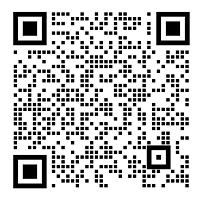

产品没有卖点怎么办? ...

产品标题如何优化 你是...

产品定价和SKU布局 ...

再给你选择一次的机会,你会选择站长这条路吗? ...

再给你选择一次的机会,你会选择哪家的服务器? ...

元宇宙这个方向怎么样,靠谱嘛 ...

保存修整后的视频 在我...

什么是产品策划? 在日...

产品类目如何选择 在创...

原创文章太难写了,SEO可不可以不写文章? ...